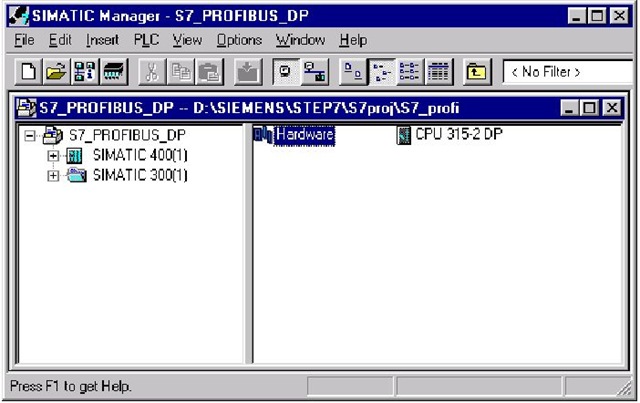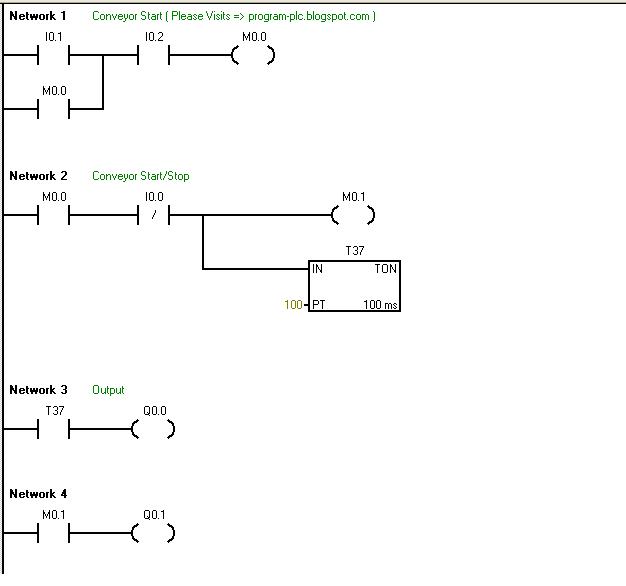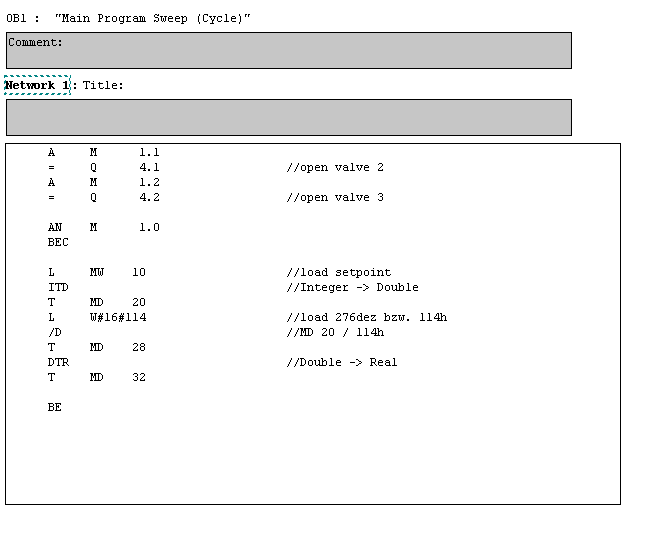STEP 7 (TIA Portal) helps you perform your engineering tasks intuitively and efficiently. Thanks to its integration in TIA Portal, STEP 7 offers transparency, intelligent user navigation, and straightforward workflows in every work and programming step. Functions such as drag & drop, copy & paste, and Auto Complete make work much quicker and easier.
SIMATIC STEP 7 offers maximum user-friendliness, regardless of whether you‘re a beginner in the engineering field or already have many years of experience. For new users, the engineering is easy to learn and apply, whereas for experts, it’s fast and efficient.
-
SIMATIC controllers at a glance
Reduced engineering times
Thanks to integrated functions and graphical configuration.
Fast commissioning
With efficient error localization, thanks to integrated system diagnostics, real-time trace, and high-performance online functions.
Short downtimes
Thanks to easy remote maintenance and diagnostics with web server and teleservice.
Investment security
With reusable components, libraries, and compatibility.
SIMATIC STEP 7 (TIA Portal)
SIMATIC STEP 7 in TIA Portal is the comprehensive engineering tool for configuring and programming SIMATIC controllers, whether PLC- or PC-based.
SIMATIC STEP 7 Professional (TIA Portal) can be used to configure, program, test, and diagnose all generations of SIMATIC controllers.
SIMATIC STEP 7 Basic (TIA Portal) is the price-optimized subset of STEP 7 Professional software that can be used both for engineering the SIMATIC S7-1200 Basic Controllers and for configuring the SIMATIC HMI Basic Panels, because WinCC Basic is part of the software package.
You can configure an entire plant using a single graphical editor. The editor offers three views to ensure clear division of tasks. The network view shows graphical connections between devices, the device view shows the parameterization and configuration of the individual devices, and the topology view shows the actual interconnection of PROFINET devices.
Network view
The network view enables the configuration of plant communication. The communication links between individual stations are displayed graphically and very clearly.
It’s possible to obtain a combined view of all network resources and components, link resources using drag & drop, and much more.
Device view
The configuration of racks and assigning of addresses etc. is performed in device view. All devices are represented in a photo-realistic way. When zoomed to at least 200%, IOs are displayed with the symbolic names or addresses.
Useful functions are buffering of configured hardware modules and reuse with module clipboard, automatic readout of available hardware, full text search in the hardware catalogue with optional filtering.
Topology view
For PROFINET networks, the topology view offers the option of showing which ports are interconnected and communicating with one another during ongoing operation.
By identifying, displaying, and monitoring the physical connections between devices on PROFINET IO, administrators can easily monitor and maintain even complex networks.
SIMATIC STEP 7 (TIA Portal) provides powerful programming editors for programming SIMATIC S7 controllers. These editors offer functions such as drag & drop, project-wide cross-reference lists, Auto Complete, etc., and enable the efficient creation of user programs.
Programming editors adapted to tasks and workflows provide the basis for the intuitive STEP 7 (TIA Portal) operating concept. Embedding the different editors in a common working environment ensures that all the data is available to users on a consistent basis and guarantees an overview of the project data at all times.
LAD and FBD
Graphical programming with Ladder and Function Block Diagram
STEP 7 (TIA Portal) supports graphical programming languages and, in this way, ensures a significant increase in engineering efficiency when programs are created.
The user-friendly, fully graphical LAD and FBD editors offer excellent clarity and fast navigation in the block editor, thanks to features such as opening and closing entire networks, showing and hiding symbols and addresses, convenience functions, and a calculate box that permits the direct entry of formulas with SIMATIC S7-1200 and S7-1500.
SCL
Programming of complex algorithms
The Structured Control Language (SCL) corresponds to the textual high-level language ST (Structured Text) defined in the IEC 61131-3 standard and fulfills base-level and reusability-level requirements according to PLCopen.
SCL is particularly suitable for the high-speed programming of complex algorithms and arithmetic functions as well as for data processing tasks. The S7-SCL Editor offers features such as aids for structuring code, slicing for fast access to tag parts, exchange options, and much more.
STL
Statement List as a textual programming language*
The Statement List (STL) textual programming language enables the creation of hardware-level runtime and memory-optimized user programs.
Users are supported by a host of new user-friendly editing functions, including intelligent selection of symbols from PLC tags, databases, and local tags, a clear presentation of even complex program code, and various other convenience functions.
*(No support for STEP 7 Basic)
Programming of sequencers*
Sequential Function Chart (SFC) is used for describing procedures with alternative or parallel sequencers. The sequencers are configured and programmed quickly and clearly in a standardized display mode (according to IEC 61131-3, DIN EN 61131). The process is described graphically and divided into individual steps with a manageable range of functions. Thanks to numerous convenience functions, sequencers can be easily and flexibly structured. In addition, online functions provide considerable time savings, particularly during the commissioning phase.
*(No support for STEP 7 Basic.)
Efficient error analysis, fast commissioning, and reduced downtimes
System diagnostics is an integral part of STEP 7 and does not require an additional license. In the engineering phase, diagnostics is conveniently activated with just one click. When new hardware components are introduced, the diagnostic information is updated automatically via the engineering system (HWCN).
Thanks to a real-time trace function, all user programs can be precisely diagnosed and optimized and, with the aid of online functions, a great deal of information can be retrieved and exchanged and projects updated.
Diagnostics
System diagnostics outputs all relevant information on existing errors in the system. This information is automatically packaged in messages containing the following elements:
- Module
- Message text
- Message status
Efficient error analysis and rapid error localization using the new uniform display concept are available for the new controllers. The new uniform display concept enables identical visualization of error messages in TIA Portal, on HMI, on the web server, and on the display of the new CPU (S7-1500 only) as plain text information.
Benefits of integrated system diagnostics:
- No programming of system diagnostics required
- Rapid error localization
- Automatic updating of system diagnostics if hardware configuration is changed
- Transparent status messages for controllers, peripherals, and drives (motion control messages)
- System diagnostics activated as standard for the new SIMATIC controllers
- System diagnostics also available for S7-1500 controllers in the STOP operating mode
The real-time trace functions for SIMATIC controllers enable precise diagnosis and optimization for all user programs. You can easily identify sporadic events in the system during commissioning and maintenance by visualizing the entire process using a real-time trace.
The trace functionality offers:
- Recording of up to 16 different signals
- Up to 4 independent trace jobs simultaneously
- Various trigger options
- Two windows: analog and binary signals (logic analyzer)
- Versatile zoom, cursor, and measuring functions
- Export of measurements (e.g. for user-specific processing)
STEP 7 (TIA Portal) supports numerous online functions:
- Online with just one click: display of operating status, diagnostic overview in the project tree, and online/offline comparison on the block level
- Rapid transmission of all changes in the program with consistent download
- Offline/offline project comparison
- Download in RUN
- Upload of hardware configuration from existing controllers with hardware detect
- Complete software project upload to empty PG
- Rapid service without an existing project (with hardware detect and software upload)
Together with TIA Portal, integrated and scalable SIMATIC Technology automation solutions save valuable engineering time and guarantee maximum efficiency and flexibility.
-
Learn more about SIMATIC Technology
The scalable and flexible motion functionality integrated in the SIMATIC S7-1500 supports the control of centrally or decentrally connected drives (analog and digital). PLCopen blocks are available for programming.
Motion control technology objects (TOs) can be used for programming typical functions such as positioning (absolute and relative), speed control, referencing, and support for absolute encoders, and for testing and reusing them as often as desired. In addition to the control tasks, these technology objects include the communication with the converter and its parameterization.
High-speed counter – for SIMATIC S7-1500 controllers
The high-speed counter for S7-1500 controllers enables the configuration, commissioning, and diagnosis of counter applications such as:
- Counter behavior and limits
- Comparative values and results
- Control and feedback bits
The high-speed counter is intended for use with various modules (TM Count/TM PosInput):
- Counter modules with numerous functions
- Precision control of counter functions with onboard DI
- Rapid response to events with onboard DQ
- Functions for measuring frequency, period duration, speed
- 24 V counter inputs for tracks A, B, N
- 5 V differential signal inputs (RS422) A, B, N
- 2 or 3 digital inputs; 2 digital outputs with 24 V
The following functions are available in STEP 7 (TIA Portal) for implementing continuous, discrete (pulse width modulation), and step controllers and for easy commissioning, thanks to automatic controller setting:
-
PID Compact (S7-1200/1500)
Continuous PID controller with analog or pulse width-modulated output and automatic tuning -
PID 3-Step (S7-1200/1500)
Specialized step controller for integrating actuators (e.g. valves) with automatic tuning -
PID Basisfunktionen (S7-1500, S7-300/400, WinAC)
Straightforward PID statement for continuous or discrete control tasks (CONT_C, CONT_S, etc.).
Siemens recommends SIMATIC Field PG programming devices as a powerful and rugged platform for STEP 7 Engineering Software, especially when an engineering station is also used for the commissioning, servicing, and maintenance of the automation system.
However, any PC that meets the following requirements can be used.
Supported Operating systems (64 Bit only)
Windows 7 (64-bit)**
- Windows 7 Home Premium SP1*
- Windows 7 Professional SP1
- Windows 7 Enterprise SP1
- Windows 7 Ultimate SP1
Windows 10 (64-bit)
- Windows 10 Home Version 1809, 1903*
- Windows 10 Professional Version 1809, 1903
- Windows 10 Enterprise Version 1809, 1903
- Windows 10 IoT Enterprise 2015 LTSB
- Windows 10 IoT Enterprise 2016 LTSB
- Windows 10 IoT Enterprise 2019 LTSC
Windows Server (64-bit)
- Windows Server 2012 R2 StdE (full installation)
- Windows Server 2016 Standard (full installation)
- Windows Server 2019 Standard (full installation)
*only for Basic Edition
**not for «STEP 7 Basic/Professional and WinCC Professional»
Compatibility Tool
The Compatibility Tool is a function provided by the Siemens Industry Online Support with which you can select compatible software products or check the compatibility of existing configurations.
All configuration and programming tools required for generating a safety-oriented program are integrated into the STEP 7 user interface and use a common project structure. Using the SIMATIC STEP 7 Safety Basic or STEP 7 Safety Advanced (TIA Portal) option, you can also take advantage of all the benefits of the TIA Portal for your fail-safe automation. To use this option package, a valid SIMATIC STEP 7 Basic or STEP 7 Professional license is required.
STEP 7 Safety is the seamless integration of safety in TIA Portal. However, safety-oriented programs can still be generated using STEP 7 and Distributed Safety. Programs created with STEP 7 Distributed Safety can be migrated to TIA Portal at any time.
-
Further information on SIMATIC Safety Integrated
-
More at the Industry Mall
- Intuitive operation and the same operating concept that is used for generating standard programs permit a quick entry into the generation of fail-safe programs
- The same configuration of the F-system as for the standard automation system
- Ready to start: F-runtime group is set up automatically when the F-CPU is integrated
- Thanks to the integrated library with TÜV-certified function blocks, safety functions can easily be implemented
- Creation of the safety program in the FBD or LAD programming language
- In connection with special signatures for the device parameters, the library concept supports in-house standardization and simplifies the validation of safety-oriented applications
- The Safety Administration Editor provides central support for the administration, display, and modification of safety-related parameters
- Standardized and integrated identification of safety-related resources simplifies the overview
- Apart from the safety program, a standard program can also be run on the same CPU
- Improved performance thanks to the optimized safety compiler
- Automatic call of the safety program with autonomous prioritization and timing settings
- Assignment of F-addresses for ET 200SP and ET 200MP without DIL switch
- Simplified acceptance printout
- New safety concept for S7-1500: separate protection level for safety configuration
- Error detection functions and safety checks when generating the safety program are also supported, as is the comparison of safety programs
Get started now with SIMATIC STEP 7
Today’s automation solutions must overcome a variety of challenges. To do this, they require high-performance software that is as efficient, flexible, and reliable as possible, both now and in the future. By choosing the right license for your individual application, you’ll keep your software cost-effectively up to date.
STEP 7 Safety Advanced is delivered with a floating license for parameter assignment and programming of all SIMATIC Safety controllers and allows you to install the software on as many computers as you like. The number of existing licenses determines the number of computers the software can be used on at one time.
A valid SIMATIC STEP 7 Professional License is required to use this option package.
Other types of license for STEP 7 Safety can be found at the Industry Mall.
-
Floating License (download version)
-
Floating License (DVD version)
-
Trial License (21 days)
STEP 7 Safety Basic is delivered with a floating license for the failsafe S7-1200 F Basic Controllers and allows you to install the software on as many computers as you like. The number of existing licenses determines the number of computers the software can be used on at one time.
Existing licenses for earlier versions of STEP 7 Safety Basic can be updated to the current version by means of an upgrade package. STEP 7 Safety Basic licenses can be upgraded with the aid of a Powerpack to STEP 7 Safety Advanced.
A valid SIMATIC STEP 7 Basic or STEP 7 Professional License is required to use this option package.
Other types of license for STEP 7 Safety can be found at the Industry Mall.
-
Floating License (download version)
-
Floating License (DVD version)
-
Trial License (21 days)
At siemens.com/simatic-licenses, you’ll find further information on topics like the Software Update Service (SUS) and Online Software Delivery (OSD), as well as on types of licenses and the administration of your software licenses using the Automatic License Manager
TIA Portal Tutorial Center
In TIA Portal Tutorial Center, you’ll find concentrated knowledge for your applications. The offering covers all important areas ranging from a general overview to the functions of TIA Portal, as well as technologies and applications such as motion control and energy management.
Learn more
SIMATIC STEP 7 options
STEP 7 (TIA Portal) is already characterized by a comprehensive range of integrated functions. But for tasks beyond standard automation requirements, these functions can be expanded by using tailored options that can be seamlessly integrated into STEP 7 and TIA Portal, such as failsafe applications or technological tasks.
Downloads and support
SIMATIC STEP 7 (TIA Portal) at a glance
TIA Portal in Industry Online Support
Overview of the most relevant documents and links
Automate in 10 minutes or less
Experience how easily automation tasks can be performed in 10 minutes or less.
Support Services
Within the framework of Online and Technical Support, Siemens Industry offers a wide range of services. Online Support, Technical Support…
Spare Parts Services
Siemens Industry’s spare parts services are available worldwide and provide smooth and fast supply of spare parts – and thus optimal plant availability.
SITRAIN — Digital Industry Academy
Further education for all Siemens industrial products — directly from the manufacturer, individually, with the latest methods.
SIEMENS SIMATIC STEP – представляет собой фирменное программное обеспечение от всемирно известной компании – Siemens, функциональная деятельность которого направлена на разработку новых систем автоматизации. Программа предлагает использование собственных виртуальных логических контроллеров разных моделей, с полностью программируемой основой.
Разработчики подготовили для своих пользователей множество полезных функций, технологий и инструментов, которые способны организовать выполнение любых технических операций. Вы сможете самостоятельно задавать нужные конфигурации, изменять параметры аппаратуры, редактировать коммуникационные соединения.
Скачать бесплатно SIEMENS SIMATIC STEP 7 Professional 2021 v5.7
Пароль ко всем архивам: 1progs
Так же вам здесь будут доступны специальные инструменты для тестирования, обслуживания оборудования и наладки его работоспособности. Дополнительно вы сможете использовать технологии архивирования данных и их документирования.
Преимущества софта:
- Продвинутая программа для разработки новых систем автоматизации;
- Фирменный продукт от компании Siemens;
- Наличие мощной системы поддержки с интерактивной помощью;
- Возможность проведения тестирования своих разработок, и быстрая наладка данных;
- Встроенные функции диагностики и оперативного управления;
Аналоги программы вы всегда можете найти в наших подборках:

- 26.01.2022
SIEMENS SIMATIC STEP – представляет собой фирменное программное обеспечение от всемирно известной компании – Siemens, функциональная деятельность которого направлена на разработку новых систем автоматизации. Программа предлагает использование собственных виртуальных логических контроллеров разных моделей, с полностью программируемой основой.
Разработчики подготовили для своих пользователей множество полезных функций, технологий и инструментов, которые способны организовать выполнение любых технических операций. Вы сможете самостоятельно задавать нужные конфигурации, изменять параметры аппаратуры, редактировать коммуникационные соединения.
Скачать бесплатно SIEMENS SIMATIC STEP 7 Professional 2021 v5.7
Пароль ко всем архивам: 1progs
Так же вам здесь будут доступны специальные инструменты для тестирования, обслуживания оборудования и наладки его работоспособности. Дополнительно вы сможете использовать технологии архивирования данных и их документирования.
Преимущества софта:
- Продвинутая программа для разработки новых систем автоматизации;
- Фирменный продукт от компании Siemens;
- Наличие мощной системы поддержки с интерактивной помощью;
- Возможность проведения тестирования своих разработок, и быстрая наладка данных;
- Встроенные функции диагностики и оперативного управления;
#Теги
- Программы для проектирования
Содержание
- Особенности
- Преимущества
- Скачать
Это базовое программное обеспечение, которое содержит в своем составе несколько стандартных инструментальных средств.
Особенности
Step 7 можно назвать базовым пакетом программ, предназначенных для конфигурирования аппаратуры и промышленных сетей, а также программирования и диагностики. Главная особенность пакета состоит в том, что он дает возможность проводить комплексную разработку проектов автоматизации, которые базируются на множестве программируемых контролеров. При возникновении затруднений с функционированием, STEEP 7 может быть дополнен различными инструментальными средствами.
ПО выступает в качестве инструмента для профессионального программирования. Пользователю, после скачивания пакет, становятся доступным широкие функциональные возможности, которые ограничиваются только мощностью его компьютера.
Для создания программ STEEP 7 использует список инструментов, языки блоков функционирования и различные диаграммы. Более того, при решении особенно трудных задач ПО может использовать и более сложные методы.
Программа также позволяет обслуживать логистические контролеры (ПЛК). Это устройство микропроцессорного вида, которое предназначено для управления технологическими процессами на крупных промышленных предприятиях. Оно также анализирует информацию, поступающую с входных модулей различных устройств.
Целевой аудиторией здесь выступают профессиональные программисты и разработчики. Видимо поэтому STEEP 7 нельзя найти в свободном доступе. ПО распространяется исключительно на коммерческой основе за довольно высокую цену, которая, однако, оправдывается открытием больших возможностей для пользователя после установки объектов на свой компьютер. Если человек сомневается в том, насколько сильно ему нужно это программное обеспечение, но при этом оно его заинтересовало, он может установить на своем устройстве демонстрационную версию. Здесь пользователю будет доступна общая разработка проектов, однако загрузить их в автоматизированные системы он не сможет. Для этого придется приобрести полную версию. В любом случае, демо дает возможность оценить общий функционал ПО и решить для себя, стоит ли оно финансовых затрат.
Благодаря программе можно также производить диагностику различных устройств. ПО самостоятельно осуществляет поиск неисправностей в подключаемом к нему оборудовании и предлагает пользователю варианты устранения неполадок.
Преимущества
- широкие функциональные возможности;
- возможность установки дополнительных инструментов;
- высокие системные требования;
- наличие демо-версии.
Скачать
STEEP 7 подойдет для тех людей, которые занимаются программированием на профессиональной основе. Простым обывателям разобраться с тонкостями работы ПО будет практически нереально. Однако в умелых руках программа способна решать широкий спектр задач, который ограничивается только функциональными возможностями компьютера.
Загрузка программы в программируемый контроллер
|
Сброс данных удаляет все данные с CPU после чего контроллер переходит в свое начальное состояние. Вы можете удалить данные с CPU через программу Step7 в режиме OnLine выбрав в меню PLC > Clear/Reset Перед загрузкой программы установите переключатель в режим STOP Откройте ваш проект в Simatic Manager |
|
 |
Помимо окна «Your Program Offline» откройте окно «Your Program OnLine» (состояние offline или online показываеться с помощью заголовков различного цвета) |
 |
Переместитесь в обоих окнах к папке Blocks [Блоки].
Системные функции (SFC) остаются в CPU, хотя вы и выполнили сброс памяти. CPU предоставляет в распоряжение эти функции операционной системы. Их не нужно загружать, но они не могут быть и удалены. |
Вы также можете загружать блоки по отдельности при помощи буксировки мышью, это поможет быстро реагировать на ошибки. При загрузке блоков переключатель должен находиться в положении RUN-P или STOP. Блоки загруженные в режиме RUN-P активизируются немедленно. Поэтому запомните:
- Если исправные блоки заменяются неисправными — это приведет к отказу
установки. Этого можно избежать путем тестирования блоков до их загрузки. - Если вы не соблюдаете порядок, в котором блоки должны загружаться – сначала
подчиненные блоки, а затем блоки более высокого уровня, то CPU перейдет в
состояние «STOP». Вы можете избежать этого путем загрузки в CPU всей
программы в целом.
Программирование в режиме online
На практике, в целях тестирования, вам может потребоваться изменять блоки, уже загруженные в CPU. Для этого дважды щелкните на требуемом блоке в окне online, чтобы открыть окно для программирования LAD/STL/FBD. Затем программируйте блок, как обычно. Обратите внимание, что запрограммированный блок немедленно становится активным в вашем CPU.
Тестирование программы с помощью функции Статус
Используя функцию «Статус программы», вы можете тестировать программу в блоке. Предпосылкой для этого является установление соединения online с CPU, CPU должен находиться в режиме RUN или RUN-P, а программа должна быть загружена.
Откройте OB1 в окне проекта «Your program ONLINE.» Откроется окно для программирования LAD/STL/FBD.
 |
Выделите папку Blocks [Блоки] в окне offline, а затем загрузите программу в CPU с помощью команды меню PLC > Download [ПЛК > Загрузить]. После приглашения подтвердите команду с помощью OK. Загружаемые блоки отображаються в окне OnLine |
 |
Активизируйте функцию Debug >Monitor [Отладка > Наблюдение]. |
| отладка в случае контактного плана | |
 |
В контактном плане в сегменте 1 отображается последовательная цепь. Путь тока представляется сплошной линией вплоть до Key_1 (I 0.1); это значит, что в цепь уже подано питание. |
| Отладка в случае функционального плана | |
 |
Состояние сигнала показывается с помощью «0» и «1.» Пунктирная линия показывает, что результат логической операции отсутствует. |
| Отладка в случае списка операторов | |
 |
Для списка операторов в табличной форме отображается следующее: – результат логической операции (RLO) – бит состояния (STA) – стандартное состояние (STANDARD) |
Используя команду меню Options >Customize [Параметры > Настроить], вы можете изменить способ, которым язык программирования представляется во время тестирования.
Тестирование программы с помощью таблицы переменных
Для того чтобы выполнить тестирование этим способом, установите режим OnLine, а CPU переведите в режим RUN-P
Вы можете протестировать блок сравнения для скорости двигателя в FB1 путем предварительного задания фактической скорости.
Создание таблицы переменных
Дважды щелкните на VAT1, чтобы открыть таблицу; откроется окно «Monitoring and Modifying Variables [Наблюдение и изменение переменных]».
Сначала таблица переменных пуста. Введите символические имена или адреса для примера «Your program» в соответствии со следующей иллюстрацией. Остальные элементы будут добавлены, когда вы завершите ввод нажатием Enter.
Замените формат наблюдения (Monitior Format) всех значений скорости форматом DEC (десятичный). Для этого щелкните на соответствующей
ячейке в заголовке и, используя правую кнопку мыши, выберите формат DEC.
 |
Сохраните вашу таблицу и включите ее в режим OnLine при помощи кнопки ON на панели инструментов таблицы. В строке состояния появится слово «ONLINE». Переключите CPU в режим RUN-P |
Наблюдение за переменными

 |
Подайте сигнал на ключ 1 и 2 и наблюдайте за результатом. Значения в таблице переменных изменятся с false[ложь] на true [истина] |
Изменение переменных
Введите значение «1500» для адреса MW2 в столбце Modify Value [Изменение значений] и «1300» для адреса MW4.
 |
Передайте измененные значения в свой CPU. |
После передачи эти значения будут обрабатываться в вашем CPU. Результат сравнения становится видимым.
Остановите наблюдение за переменными (снова щелкните на кнопке на панели инструментов) и закройте окно. Подтверждайте любые запросы с помощью Yes или OK.

Очень большие таблицы часто не могут быть отображены полностью из-за ограниченных размеров экрана.
Если у вас есть большие таблицы, то мы рекомендуем вам создать несколько таблиц для одной программы S7 с помощью STEP 7. Вы можете приспособить таблицы переменных, чтобы они точно удовлетворяли вашим требованиям при тестировании.
Вы можете назначать индивидуальные имена таблицам переменных таким же способом, как и для блоков (например, имя OB1_Network1 вместо VAT1). Для назначения новых имен используйте таблицу символов.
Анализ диагностического буфера
Если, в крайнем случае, CPU переходит в STOP при обработке программы S7, или вы не можете переключить CPU в RUN после загрузки программы, то вы можете определить причину ошибки из событий, перечисленных в диагностическом буфере.
Предпосылкой для этого является установление связи online с CPU и нахождение CPU в состоянии STOP.
 |
Откройте Окно проекта «Your program Offline» ивыделите папку Блоки
Если в вашем проекте имеется несколько CPU, сначала определите, какой CPU перешел в STOP. |
 |
Все доступные CPU перечислены в диалоговом окне «Diagnosing Hardware [диагностирование аппаратуры]». CPU, находящееся в состоянии STOP, выделены подсветкой. Наш проект имеет только один CPU. Щелкните на кнопке Module Information [Информация о модуле], чтобы проанализировать диагностический буфер этого CPU. |
| Если подключен только один CPU, то вы можете запросить информацию о модуле для этого CPU непосредственно с помощью команды меню PLC > Module Information [ПЛК > Информация о модуле]. | |
| Окно «Module Information [Информация о модуле]» предоставляет вам информацию о свойствах и параметрах вашего CPU. Теперь выберите вкладку «Diagnostic Buffer [Диагностический буфер]», чтобы определить причину перехода в состояние STOP. | |
 |
Пояснение к рисунку:
Самое последнее событие (номер 1) находится наверху списка. Отображается причина перехода в состояние STOP.
Если переход CPU в состояние STOP вызвала ошибка программирования, выберите событие и щелкните на кнопке «Open Block [Открыть блок]».
В знакомом вам окне для программирования LAD/STL/FBD открывается блок, и сегмент, содержащий ошибку, выделяется подсветкой.
Источник
Программирование ПЛК Siemens на Simatic Step7
Добрый день, хабровчане! Полазив по Хабру, мною было обнаружено всего несколько топиков, в котором упоминалось бы словосочетание «Simatic Step 7». Хочу поделиться с Вами небольшой частью информации, накопленной мною за все время работы с программируемыми логическими контроллерами, и показать, что из себя представляют ПЛК, оболочка и что мне приходилось на них строить.
Данный пост содержит общую ознакомительную информацию о программировании ПЛК Siemens.
Введение
Устроилась я в эту фирму еще на 5м курсе института. К слову, образование мое к программированию относится весьма косвенно и было это больше увлечением. Познания мои на тот момент ограничивались курсом Delphi и весьма базовым Ассемблером. Компания занималась (да и занимается) проектированием, строительством и обслуживанием грузоподъемных машин, таких как погрузчики, портальные, козловые, мостовые и прочие краны. К ГП машинам мое образование имело еще меньше отношения. Поэтому я решила попробовать. 🙂
Программируемые логические контроллеры Siemens
ПЛК фирмы Siemens — это промышленные контроллеры и используются для автоматизации технологических процессов. У нас, в частности, использовались для автоматизации работы грузоподъемных машин.
Simatic включает в себя несколько линеек ПЛК — Simatic S5 и Simatic S7. В свою очередь линейка Simatic S7 содержит семейства S7-200, S7-300, S7-400 и S7-1200.
Чаще всего мы использовали ПЛК семейств S7-300 и S7-400, для которых компанией Siemens было разработано собственное программное обеспечение Simatic Step 7.
ПЛК включали в себя:
- модуль центрального процессора (CPU);
- блоки питания (PS) для питания контроллера от сети переменного или постоянного тока;
- сигнальные модули (SM), предназначенные для ввода/вывода дискретных и аналоговых сигналов;
- коммуникационные процессоры (CP), выполняющие автономную обработку коммуникационных задач в промышленных сетях Profibus, Industrial Ethernet и др.;
- функциональные модули (FM), которые выполняли задачи автоматического регулирования, взвешивания, позиционирования и пр.;
- интерфейсные модули (IM) для подключения стоек расширения к базовому блоку контроллера.
Кроме этого, к ПЛК через сеть Profibus подключалось большое количество ведомых устройств, таких как частотные преобразователи, приводы, абсолютные/инкрементные энкодеры и пр.
Вся работа ГП машины по максимуму автоматизировалась и крановщику нужно применять минимум усилий для управления оной.
Что из себя представляет Simatic Step 7?
Главной утилитой является Step 7 — Simatic Manager, которая позволяет производить конфигурацию ПЛК и сетей (утилиты HWConfig и NetPro).
В процессе конфигурации определяется состав оборудования, способы подключения, используемые сети, адреса, выбираются настройки для используемых модулей. Готовая конфигурация загружается в ПЛК, что так же является настройкой оборудования.
Утилиты конфигурации позволяют осуществлять диагностику оборудования, обнаруживать аппаратные ошибки или неправильный монтаж.
Программирование ПЛК производится так же с помощью Simatic Manager, обеспечивающий написание программ в трех редакторах:
- LAD (Ladder Diagram) — релейные диаграммы. Редактор отображает программу в графическом представлении, похожем на электрическую монтажную схему. Логические схемы позволяют программе имитировать протекание электрического тока от источника напряжения через ряд логических условий на входах, которые активизируют условия на выходах. Источником напряжения выступает шина, находящаяся слева.
Основными элементами являются нормально замкнутые и нормально разомкнутые контакты.
Соответственно, замкнутые контакты позволяют потоку сигнала протекать через них к следующему элементу, разомкнутые контакты — препятствуют протеканию потока сигнала.
Логика делится на сегменты, т.н. нэтворки (Network), программа исполняется слева направо и сверху вниз.
Особенностями редактора LAD является простота в использовании и понимании для начинающих программистов.
FBD (Function Block Diagram) — функциональные блочные диаграммы. Этот редактор отображает программу в виде обычных логических схем. Контактов нет, но есть эквивалентные функциональные блоки. В данном редакторе не используется понятие «поток сигнала», как в LAD, его выражает аналогичное понятие потока управления через логические блоки FBD.
Потоком сигнала называется пусть состояния «1» через элементы FBD. Логика программы вытекает из связей между функциональными блоками, обозначающими команды.
Графическое представление функционального плана хорошо отражает процесс выполнения программы.
STL (Statement List) — список инструкций. Данный редактор дает возможность создавать программы, вводя мнемонические обозначения команд. В этом редакторе можно создавать программы, которые невозможно создать в редакторах LAD и FBD. Программирование в STL очень похоже на программирование на Ассемблере, несколько специфическое.
ПЛК выполняет команды в порядке, определяемом программой, сверху вниз, затем начинает сначала.
С помощью редактора STL всегда можно посмотреть или отредактировать программы, созданные на LAD или FBD, обратное не всегда возможно.
Я работала с самого начала в STL, пробовала LAD, мне показался слишком непонятным и многие вещи таки не удавалась так просто в нем сделать, как в STL. Плюс еще в том, что при загрузке программы в ПЛК, она компилируется в STL и, соответственно, при выкачке ее из ПЛК на программатор она так же представлена в STL.
Вместо заключения
Программирование ПЛК занятие увлекательное, особенно когда это не стенд, а реальное оборудование.
Моя работа заключалась в создании программы на ПЛК для управления всей ГП машины либо отдельных ее частей, а так же загрузке программного обеспечения непосредственно в оборудование и его отладке.
Случалось разное, но работать с железом было очень интересно, хоть и не легко иногда.
А строили мы вот такие ГП машины:
Источник